Fråga
Problem: Hur fixar jag Xbox Live-felkod 4220 på Xbox One?
Jag kan normalt inte spela Call of Duty WW2 eftersom Xbox ger mig felkod 4220. Hur kan jag fixa det?
Löst svar
Xbox Live-felkod 4220 är ett störande problem som kan förhindra att du spelar spel på Xbox. Men vanligtvis rapporteras detta fel av Call of Duty WWII[1] spelare. Vanligtvis uppstår felet i flerspelarläge och ger detta meddelande på den svarta skärmen:
FEL
Call of Duty: WWII-tjänsten är inte tillgänglig för närvarande. Försök igen senare eller besök
http://www.callofduty.com/wwii/status för uppdateringar.
Felkod: 4220
Enligt användarrapporter kan de på grund av felet inte komma åt flerspelarläget för AAA Activisions förstapersonsskjutare i Call of Duty WWII-landskap. De exakta orsakerna till detta problem är dock okända.
Vanligtvis är de relaterade till anslutningsproblem eller föråldrade spel. Ändå uppdateras spel normalt automatiskt; av vissa skäl kan du behöva leta upp tillgängliga uppdateringar manuellt.
Lyckligtvis är det lätt att fixa Xbox Live-felkod 4220 på Xbox One. Ibland räcker det med att starta om konsolen eller logga in igen på din Xbox Live[2] konto. Nedan kan du hitta detaljerade instruktioner hur du kan bli av med felet och njuta av spelet igen.
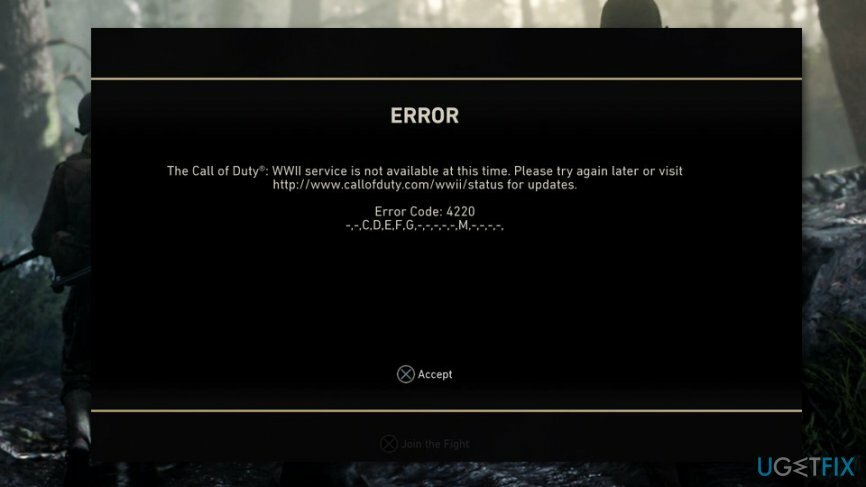
Lösningar för att fixa felkod 4220 på Xbox One
För att reparera skadat system måste du köpa den licensierade versionen av Reimage Reimage.
Detta Xbox Live-fel kan bara vara ett tillfälligt problem. Därför är det inte svårt att fixa det. Vanligtvis räcker det med att starta om konsolen, logga ut och logga in igen på ditt konto eller uppdatera spelet.
Alternativ 1. Starta om Xbox-konsolen
För att reparera skadat system måste du köpa den licensierade versionen av Reimage Reimage.
Att starta om Xbox One är den enklaste och mest effektiva lösningen för att fixa Xbox Live-felkod 4220. Om du inte är säker på hur du gör det, följ dessa steg:
- Tryck Xbox-knapp för att öppna guiden.
- Välja inställningar.
- Klick Starta om konsolen alternativ.
- Klick Ja för att bekräfta åtgärden.
Dessutom kan du trycka och hålla ner Xbox-knappen i cirka 10 sekunder. När konsolen stängs av slår du på den igen.
Alternativ 2. Kontrollera anslutningsproblem
För att reparera skadat system måste du köpa den licensierade versionen av Reimage Reimage.
Anslutningsproblem är ganska ofta en källa till 4220-felet. Därför måste du se till om det finns några problem med din internetanslutning.
Först och främst måste du koppla från Wi-Fi och använda en trådbunden anslutning. Sedan måste du återställa MAC-adressen[3] genom att följa dessa steg:
- Öppen Xbox guide som är till vänster om Hemskärm.
- Välja inställningar och välj Alla inställningar.
- Navigera till Nätverksinställningar och sedan komma åt Avancerade inställningar.
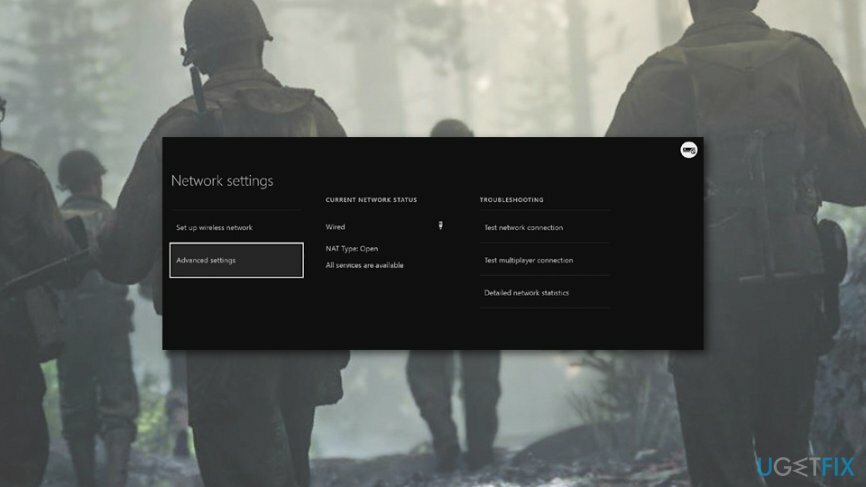
- Välj Alternativ Mac-adress och då Klar.
- Starta om Xbox-konsolen enligt beskrivningen i den första metoden.
- När din konsol startar, inaktivera routerns brandvägg och kontrollera om felet är löst.
Alternativ 3. Logga ut och logga in igen på Xbox Live-kontot
För att reparera skadat system måste du köpa den licensierade versionen av Reimage Reimage.
- Klicka på Xbox-knappen.
- Välja Hem.
- Navigera till ditt konto.
- Logga ut och starta om konsolen.
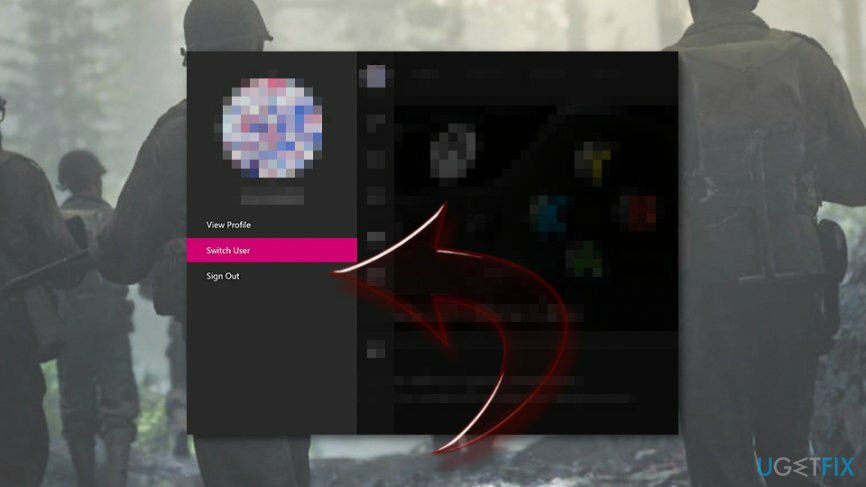
- När den har startat om, utför dessa steg igen för att logga in.
Alternativ 4. Ställ in nätverksadressöversättning till "Öppen"
För att reparera skadat system måste du köpa den licensierade versionen av Reimage Reimage.
Nätverksadressöversättning (eller NAT)[4] problem kan också vara orsaken till felkod 4220. Om ingen av de tidigare metoderna hjälpte till att lösa problemet, rekommenderas användare att välja Open NAT-typ:
- Navigera till inställningar > Alla inställningar.
- Klick Nätverk.
- Välja NAT skriv från den högra rutan.
- NAT ska ställas in på Öppen.
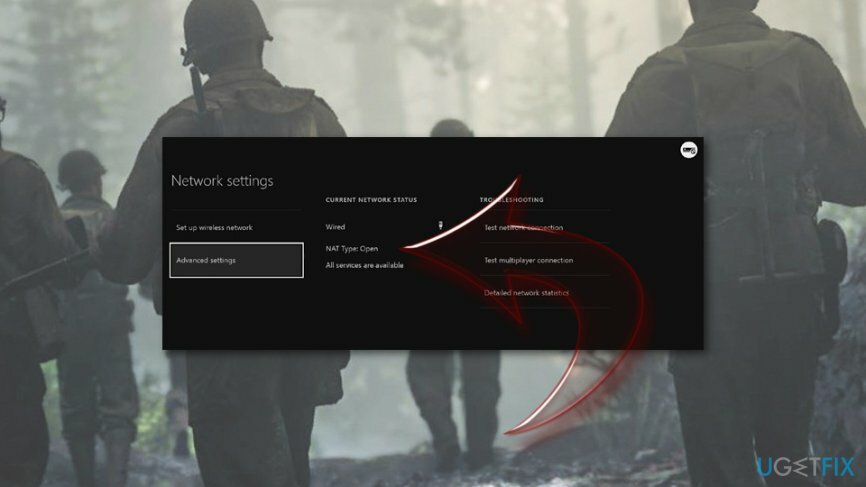
Alternativ 5. Uppdatera spelet
För att reparera skadat system måste du köpa den licensierade versionen av Reimage Reimage.
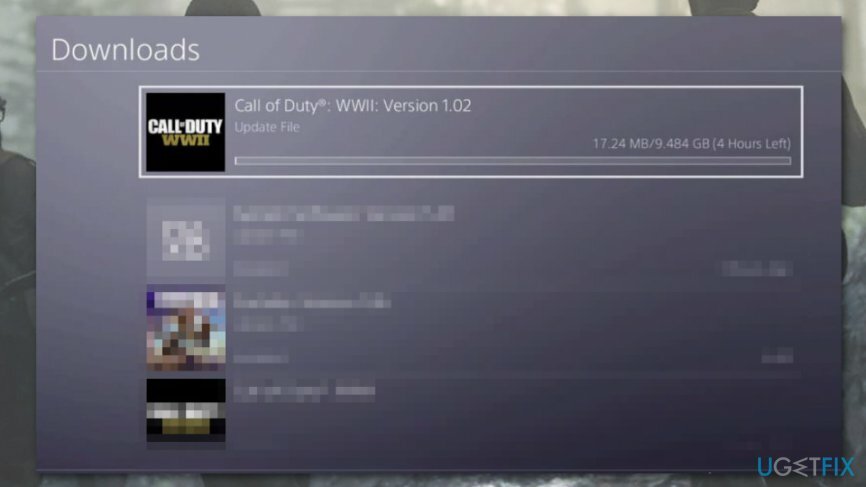
I vissa fall kan en källa till Xbox-felet 4220 vara själva spelet. Felet rapporteras mestadels för Call of Duty-spelare. Därför bör du leta efter tillgängliga uppdateringar och installera dem om det behövs.
- Gå till startskärmen och flytta åt höger.
- Välja Mina spel och appar.
- Under Spelsektionen hittar du Call of Duty WW2 eller annat spel som orsakade felet.
- Klick Start för att öppna spelalternativ.
- Välja Hantera spel alternativ.
- Det är en Uppdateringar alternativ i den vänstra rutan. Klicka på den och installera uppdateringar om det finns några.
Alternativ 6. Avinstallera och installera om spelet
För att reparera skadat system måste du köpa den licensierade versionen av Reimage Reimage.
Om det inte hjälpte att uppdatera spelet finns det inte mycket kvar att göra – installera bara om spelet. Naturligtvis vill du inte förlora din speldata, så du bör uppdatera den först:
- Navigera till Mina spel och appar från startskärmen.
- Hitta spelet du ska avinstallera. Klicka på den och tryck Start knapp.
- Klick Hantera spel.
- Säkerhetskopiera dina speldata.
När det är gjort måste du följa de tre första stegen igen och sedan fortsätta att följa dessa steg för att fixa felkod 4220:
- När i Hantera spel inställningar, klicka Avinstallera alla alternativ.
- Efter avinstallationen startas om Xbox-konsolen.
- Tillgång Mina spel och appar > Spel där du ska se det avinstallerade spelet under Redoatt installera sektion.
- Klick Installera för att installera om spelet.
Reparera dina fel automatiskt
ugetfix.com-teamet försöker göra sitt bästa för att hjälpa användare att hitta de bästa lösningarna för att eliminera sina fel. Om du inte vill kämpa med manuella reparationstekniker, använd den automatiska programvaran. Alla rekommenderade produkter har testats och godkänts av våra proffs. Verktyg som du kan använda för att åtgärda ditt fel listas nedan:
Erbjudande
gör det nu!
Ladda ner FixLycka
Garanti
gör det nu!
Ladda ner FixLycka
Garanti
Om du misslyckades med att åtgärda ditt fel med Reimage, kontakta vårt supportteam för hjälp. Vänligen meddela oss alla detaljer som du tycker att vi borde veta om ditt problem.
Denna patenterade reparationsprocess använder en databas med 25 miljoner komponenter som kan ersätta alla skadade eller saknade filer på användarens dator.
För att reparera skadat system måste du köpa den licensierade versionen av Reimage verktyg för borttagning av skadlig programvara.

För att vara helt anonym och förhindra ISP och regeringen från att spionera på dig, bör du anställa Privat internetåtkomst VPN. Det låter dig ansluta till internet samtidigt som du är helt anonym genom att kryptera all information, förhindra spårare, annonser och skadligt innehåll. Viktigast av allt, du kommer att stoppa den illegala övervakningsverksamhet som NSA och andra statliga institutioner utför bakom din rygg.
Oförutsedda omständigheter kan inträffa när som helst när du använder datorn: den kan stängas av på grund av ett strömavbrott, a Blue Screen of Death (BSoD) kan inträffa, eller slumpmässiga Windows-uppdateringar kan maskinen när du gick bort ett par minuter. Som ett resultat kan ditt skolarbete, viktiga dokument och andra data gå förlorade. Till ta igen sig förlorade filer kan du använda Data Recovery Pro – den söker igenom kopior av filer som fortfarande finns tillgängliga på din hårddisk och hämtar dem snabbt.